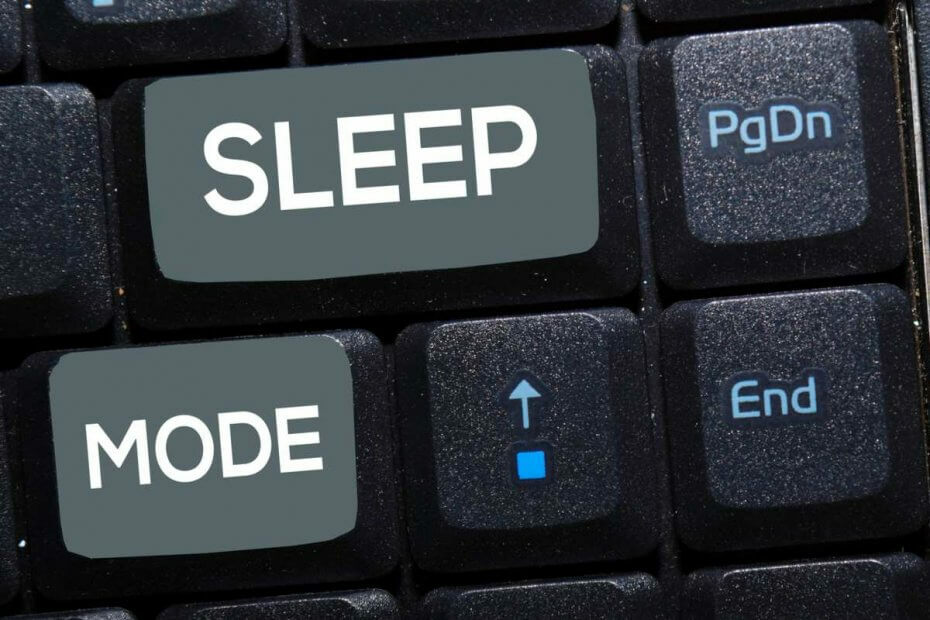- Microsoftの最新OSのEducationシリーズは、教師に最適であり、生徒が手元の作業にのみ集中できるようにするアプリ制御やその他の機能を提供します。
- Windows 11 Homeは無料ですが、教師にとって優れたツールとなるPro、Education、およびEnterpriseエディションは有料です。
- Windows Enterpriseエディションの評価版を使用すると、教師としての柔軟性が大幅に向上しますが、90日間しか持続しません。
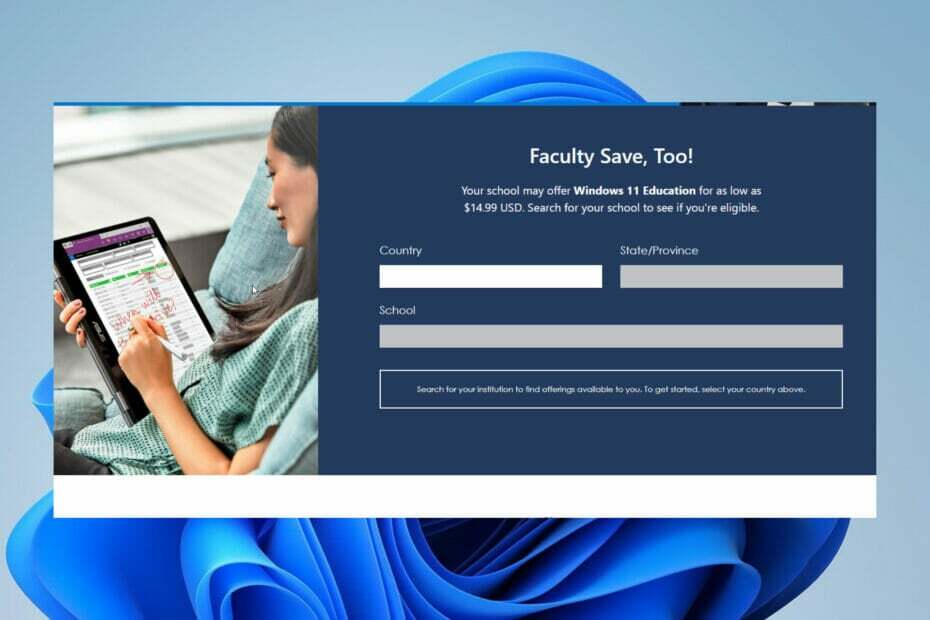
バツダウンロードファイルをクリックしてインストールします
このソフトウェアは、一般的なコンピューターエラーを修復し、ファイルの損失、マルウェア、ハードウェア障害からユーザーを保護し、最大のパフォーマンスを得るためにPCを最適化します。 3つの簡単なステップでPCの問題を修正し、ウイルスを今すぐ削除します。
- RestoroPC修復ツールをダウンロードする 特許技術が付属しています (利用可能な特許 ここ).
- クリック スキャン開始 PCの問題を引き起こしている可能性のあるWindowsの問題を見つけるため。
- クリック 全て直す コンピュータのセキュリティとパフォーマンスに影響を与える問題を修正する
- Restoroはによってダウンロードされました 0 今月の読者。
Windows 11には、Windows11HomeとWindows11Proの2つの非常に人気のあるエディションがあります。 これらの2つは広く使用され、話されていますが、Windows11には他のバージョンもあります。
消費者向けには、Windows11Homeを選択します。 それは個人が必要とするかもしれないすべての本質的な機能が付属しています。 企業や組織は、セキュリティとネットワークのオプションが優れているWindows11Proを選択したいと考えています。 Windows 11の教育シリーズは、学生、教師、およびインストラクターに最も適しています。
この記事では、教師とインストラクターが利用できる無料または安価なWindows11オプションについて説明します。
Windows 11は教師にとって無料ですか?
Windows 11 Homeを除いて、教師が完全に無料で利用できるオプションはありません。
Windows 10 PCを所有している場合は、Windows11ホームへの無料アップグレードを利用できます。 Windows 11 Proにアップグレードすると、100ドル以上の費用がかかります。 これらの2つのオプションは、教師と非教師のすべての人にとって同じです。
Windows 11のエンタープライズ版は非常に高価であり、役割によっては、OSの教育版を低価格で入手できる場合があります。
教師にとって最も手頃なWindows11オプションは何ですか?
1. 教育用のWindows11SE
教育用のWindows11SEは、教師にとって最も推奨されるオプションです。
教師はできます Faculty Save Tooフォームに記入して、教員としてサインアップします。. 学校がすでにWindows11を使用するように登録されている場合、15ドルという低価格でサービスを利用できます。
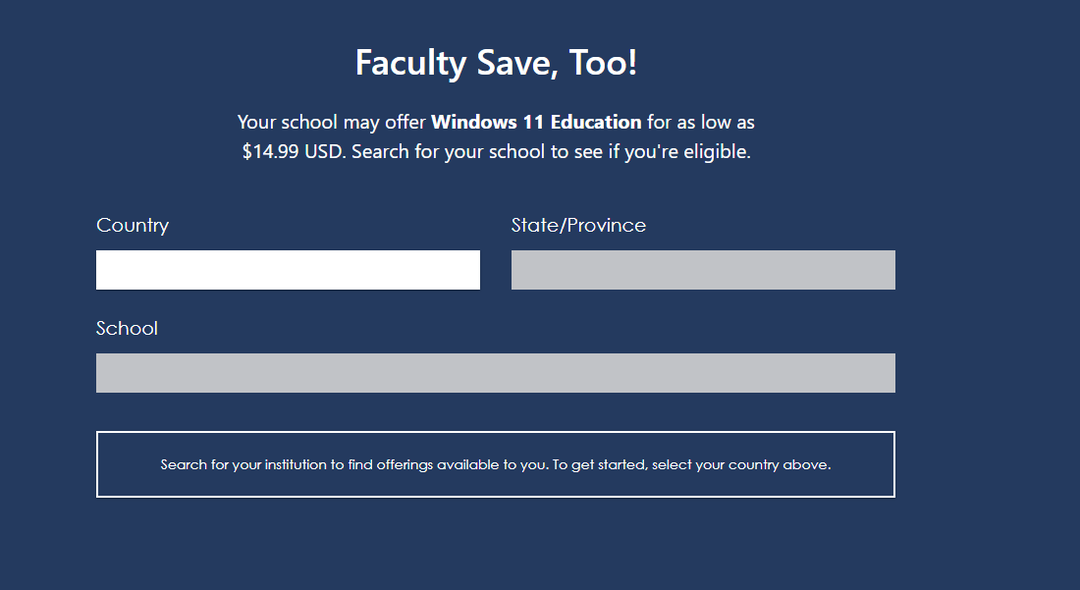
教育用のWindows11SEには、Windows 11 Education、Windows 11 Pro Education、およびWindows11SEの3種類があります。
教育用のWindows11SEは、学習者に注意散漫のない環境を提供したいインストラクター向けに設計されています。 また、学校のIT管理者は、インストールが簡単で、安全で、管理が簡単なデバイスの保守を支援することも目的としています。
IT管理者のみがWindows11SEシステムプログラムのインストールを許可されており、IT管理者はより詳細に制御でき、デバイスが1年を通してスムーズに実行されるようになります。
このクラウドOSは、K-8教育の固有の要求に合わせて調整され、卓越した教育体験を提供するように調整されています。
生徒の関心を維持するために気を散らすものを最小限に抑えながら、安価なデバイスで優れた教育体験を提供するように設計されています。 Educationエディション向けのデバイスのほとんどは、ASUS Expertbook、Lenovo 300W、Dell Latitude 3120など、200ドルから350ドルの価格帯です。
2. Windows11ホーム
専門家のヒント: 一部のPCの問題は、特にリポジトリの破損やWindowsファイルの欠落に関しては対処が困難です。 エラーの修正に問題がある場合は、システムが部分的に壊れている可能性があります。 マシンをスキャンして障害を特定するツールであるRestoroをインストールすることをお勧めします。
ここをクリック ダウンロードして修復を開始します。
これは教師にとって最上位のオプションではありませんが、学校が教育にWindows 11 SEを使用するように登録されていない場合は、良い代替手段になる可能性があります。
Windows 11 Homeを教師として使用する利点は、Windows 10 PCを所有している限り、無料で利用できることです。
コンピュータをアップグレードする必要があり、すぐにMicrosoftの最新OSの優れた機能を楽しむことができます。
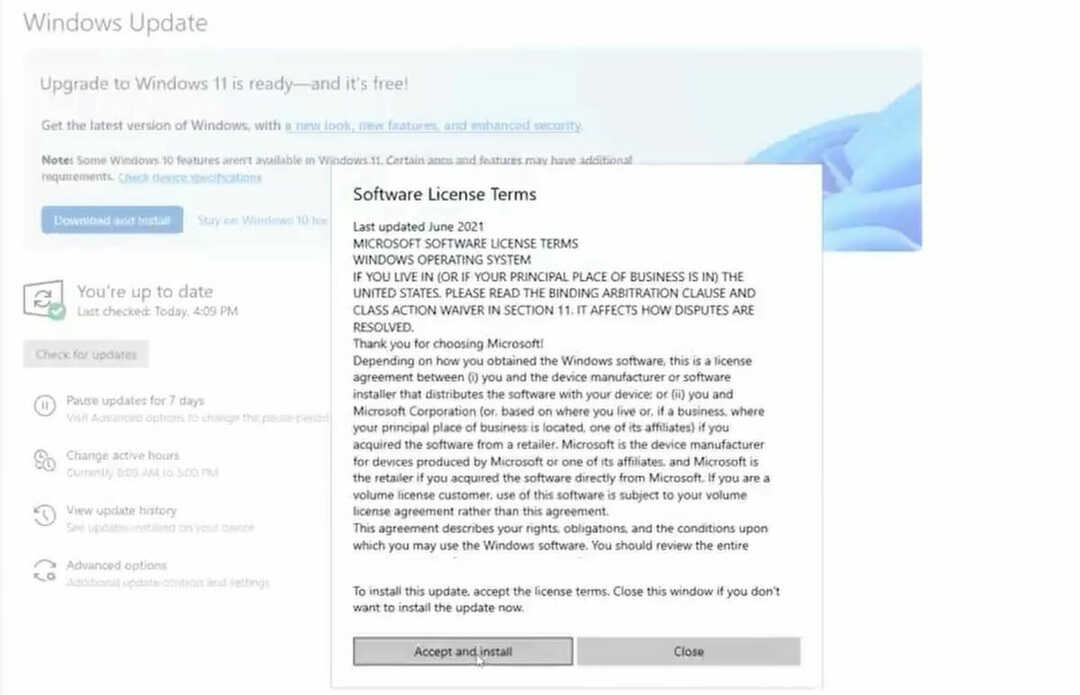
私たちのガイドは Windows10PCからアップグレードする方法を示します.
この代替案の欠点は、Educationエディションと同じネットワーク機能がなく、生徒が自分のコンピューターで何をするかを制御できないことです。 このオプションを使用すると、基本的に、教育のニーズを満たすために適応を試みることができるパーソナルコンピュータがあります。
3. Windows11Enterpriseトライアル
Windowsエンタープライズは、教師にとって優れたオプションです。 このエディションは、ネットワーキングや組織にとって理想的ですが、高価です。
Windows 11 Enterpriseは、WindowsProアップグレードライセンスとして利用できます。 デバイスごとのWindowsEnterpriseライセンス、ユーザーごとのWindows Enterprise E5ライセンス、およびユーザーごとのWindows Enterprise E3ライセンスは、すべてWindows11Enterpriseのライセンスのオプションです。
手頃な価格のWindows11オプションを探している教師として、試用版が最適な方法かもしれません。 ただし、Enterpriseの試用期間は90日間のみであることに注意してください。つまり、フルバージョンを購入できない場合は、スクエアバージョンに戻ります。
エンタープライズトライアルの場合は、 マイクロソフトで評価フォームに記入する.
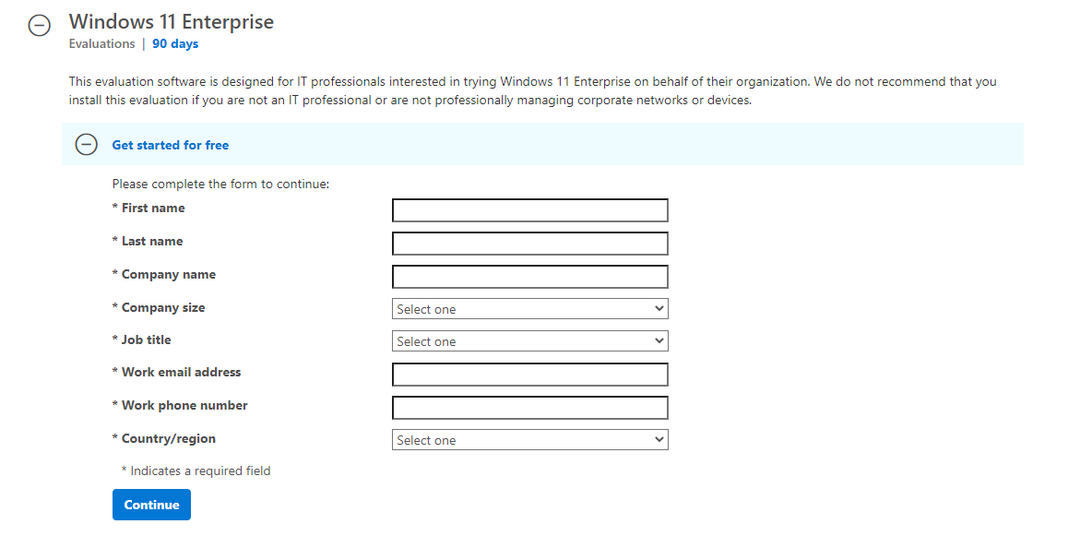
このトライアルプログラムは、Windows11Enterpriseを会社に代わって試してみたいITエキスパートを対象としています。 ITの専門家でない場合、マイクロソフトはこの評価の使用を推奨しないことに注意してください。
多くの点で、それは教師にとってやり過ぎです。 このエディションは、幅広い更新制御とOS展開を提供します。 インストラクターとして、アプリとデバイスの広範な管理機能とユニバーサル印刷による印刷管理が便利な場合があります。
- Wmicアクセスが拒否されました[修正済み]
- Windows 11の起動フォルダーが機能していませんか? これらの修正を適用する
- これが、MicrosoftファミリーでYouTubeをブロックする方法です。
Windows11は機能豊富なOSです。 多くの場合、インストラクターは簡単なHomeエディションで十分です。 クラス内のデモンストレーションに最適です。もちろん、多数のソフトウェアを使用して、絶対的な教育用OSに変換できます。
とはいえ、インストラクターとしての究極の経験と、学生のPCアクティビティをネットワーク化および監視する機能を得るには、Windows11のEducationエディションを使用することを強くお勧めします。
 まだ問題がありますか?このツールでそれらを修正します:
まだ問題がありますか?このツールでそれらを修正します:
- このPC修復ツールをダウンロードする TrustPilot.comで素晴らしいと評価されました (ダウンロードはこのページから始まります)。
- クリック スキャン開始 PCの問題を引き起こしている可能性のあるWindowsの問題を見つけるため。
- クリック 全て直す 特許技術の問題を修正する (読者限定割引)。
Restoroはによってダウンロードされました 0 今月の読者。